Scherm draaien aan- of uitzetten
Artikel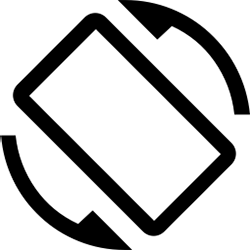
Draait het scherm niet meer mee als je je telefoon of tablet kantelt? Dan staat schermrotatie uit. Dat los je zo op!
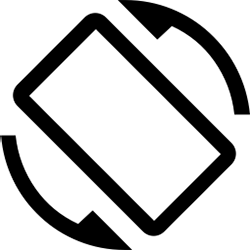
Scherm automatisch draaien of vastzetten
Normaal gesproken draait het scherm automatisch mee als je je toestel kantelt. Gebeurt dit niet? Dan staat schermrotatie uit. Wil je juist dat het scherm niet draait? Dan kan je het vastzetten.
Scherm draaien iPhone/iPad
Zet schermrotatie aan of uit via het Bedieningspaneel:
- Veeg vanaf de rechterbovenhoek naar beneden om het Bedieningspaneel te openen.
- Tik op Staanderichtingsslot
 .
. - Is het pictogram rood? Dan is schermrotatie uitgeschakeld. Is het pictogram grijs? Dan draait het scherm mee.
- Sluit het Bedieningspaneel door te tikken of te vegen.
Scherm automatisch draaien (Android)
Zo zet je schermrotatie aan of uit op een Android-toestel (Android 14):
- Open het Snelmenu door bovenaan het scherm naar beneden te vegen.
- Veeg nogmaals naar beneden om alle opties te tonen.
- Tik op Automatisch draaien
 .
. - Is het pictogram groen? Dan is schermrotatie ingeschakeld. Is het grijs? Dan staat het scherm vast.
Ben je geholpen met dit artikel?
Laat weten wat je van dit artikel vond, daarmee help je de redactie van Digidak+ én andere gebruikers van de website.
Meer over dit onderwerp
Bedieningspaneel op iPhone of iPad aanpassen
Pas het Bedieningspaneel op je iPhone of iPad aan zoals jij het handig vindt. Voeg knoppen toe die je vaak gebruikt en haal overbodige knoppen weg.
Dit betekenen de Android-icoontjes in de statusbalk
In de statusbalk van een Android-toestel zie je snel welke functies actief zijn. Wat betekenen al die symbolen?
Bekijk meer artikelen met de categorie:
Meld je aan voor de nieuwsbrief van Digidak+
Elke maand duidelijke uitleg en leuke tips over de digitale wereld. Gratis en zomaar in je mailbox.